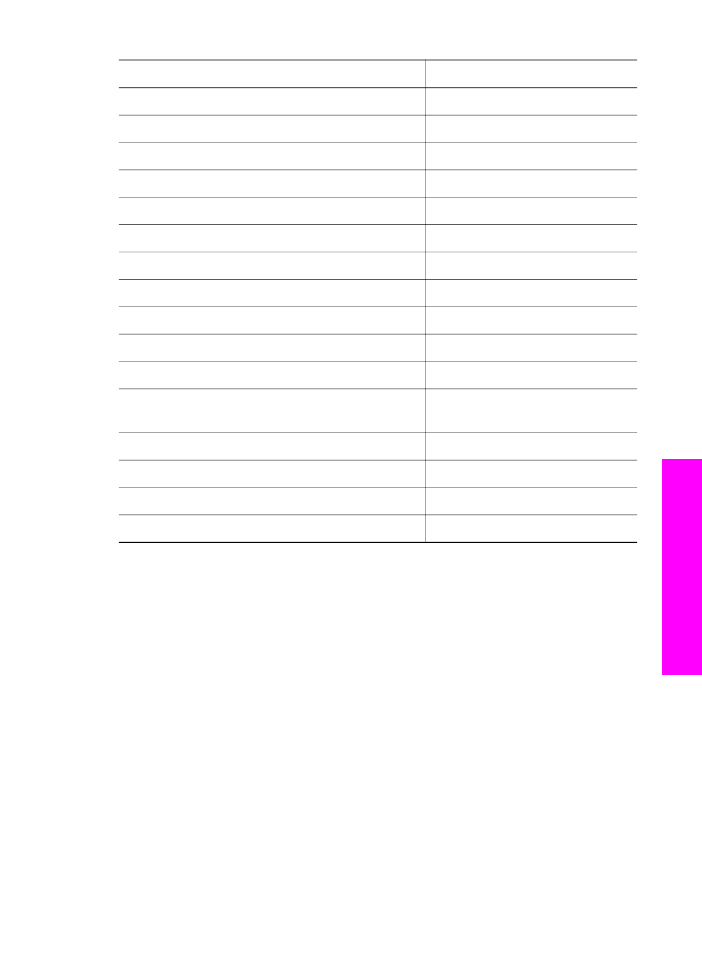
Erhöhen der Kopiergeschwindigkeit oder -qualität
Der HP all-in-one verfügt über drei Optionen für die Kopiergeschwindigkeit und -
qualität.
●
Optimal
– Höchste Qualität für alle Papiertypen. Vermeidet die Bildung von
Streifen, die manchmal in Volltonbereichen auftreten können. Bei Auswahl von
Optimal
erfolgt der Kopiervorgang etwas langsamer als bei Auswahl anderer
Einstellungen.
●
Normal
– Hohe Qualität. Für die meisten Kopieraufträge empfehlenswert. Bei
Auswahl von
Normal
erfolgt der Kopiervorgang schneller als bei Auswahl von
Optimal
.
●
Schnell
– Schneller als die Einstellung
Normal
. Der Text wird in einer zur
Einstellung
Normal
vergleichbaren Qualität angezeigt, die Qualität von
Abbildungen ist möglicherweise etwas schlechter. Bei der Einstellung
Schnell
wird
weniger Tinte verbraucht und somit die Lebensdauer der Druckpatrone verlängert.
So ändern Sie die Kopierqualität vom Bedienfeld aus
1
Vergewissern Sie sich, dass sich im Zufuhrfach Papier befindet.
(Fortsetzung)
Benutzerhandbuch
45
Verw
enden
der
Kopierfunktionen
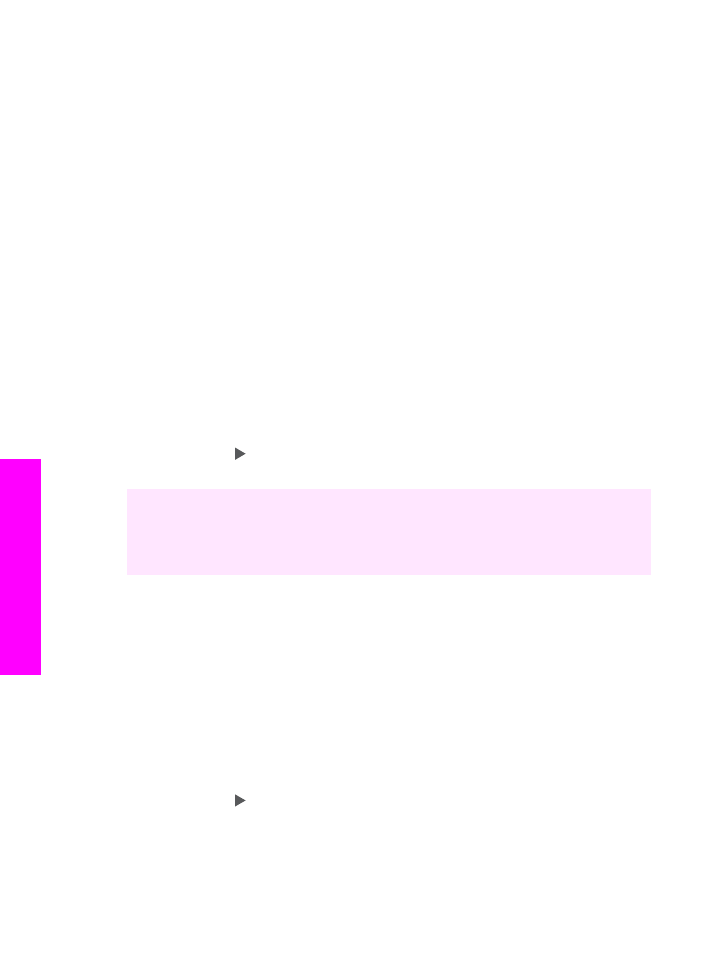
2
Legen Sie das Original mit der bedruckten Seite nach unten auf das Vorlagenglas,
so dass es vorne rechts anliegt, oder mit der bedruckten Seite nach oben in den
automatischen Vorlageneinzug.
Wenn Sie den automatischen Vorlageneinzug verwenden, legen Sie die Seiten so
ein, dass die obere Kante des Dokuments zuerst eingezogen wird.
3
Drücken Sie im Bereich KOPIEREN
Qualität
, bis die LED neben der
entsprechenden Qualitätseinstellung leuchtet.
4
Drücken Sie
START KOPIEREN Schwarz
oder
START KOPIEREN Farbe
.